修復 ITBM(英特爾 Turbo Boost 下載)驅動程序不可用
已發表: 2021-04-14遇到 ITBM 驅動程序不可用錯誤? 如果是這樣,那麼無需擔心,您可以使用下面給出的解決方案之一輕鬆修復此驅動程序錯誤。
最近,不少 Windows 用戶報告說他們收到了一條意外的驅動程序錯誤消息,提示 ITBM 驅動程序不可用。 此驅動程序錯誤是 Windows 中常見的錯誤消息之一。 幸運的是,有多種解決方案可以修復此驅動程序錯誤。 我們創建了此文檔來演示您可以輕鬆修復此驅動程序錯誤的所有解決方案。 但是,在我們轉向解決方案之前,最好了解 ITBM 是什麼。
什麼是 ITBM
ITBM 是 Intel Turbo Boost Max 的縮寫。 最初,英特爾在 2016 年為他們的 CPU 創建了 ITBM(Intel Turbo Boost Max)技術,以提高 CPU 的性能。 ITBM 3.0 是該技術的第三代和最新變體。 由於它是這種 ITBM 技術的最新一代,因此它最終的運行速度比前幾代更快。 因此,借助 ITBM 3.0,您可以在 PC 中獲得更強大、更靈活的性能。 如果您想了解更多關於 ITBM 技術 3.0 的信息,請點擊此處。
如何安裝 ITBM 驅動程序
如果您想在您的 PC 上使用此 ITBM 技術 3.0,則必須下載並安裝兼容且最新的 Intel Turbo Boost Max Technology 3.0 驅動程序。 您可以訪問英特爾官方的驅動程序和軟件下載支持以手動檢測和安裝驅動程序。 但是,有可能手動安裝錯誤的驅動程序。
而且,以防萬一,如果您安裝了錯誤的驅動程序或驅動程序安裝不完美,那麼您可能會收到錯誤消息,指出 ITBM 驅動程序不可用。 因此,為了防止發生意外,我們使用Bit Driver Updater 。 它是一個完全自動的工具,可以查找並安裝與您當前版本的 Windows 操作系統兼容的正版驅動程序。
使用此驅動程序更新實用程序,您可以一鍵更新所有有故障或過時的驅動程序。 除此之外,Bit Driver Updater 還允許您備份舊驅動程序,以便在需要時恢復它們。 以下是通過 Bit Driver Updater 更新驅動程序需要執行的步驟:
第 1 步:單擊下面的按鈕免費下載Bit Driver Updater 。
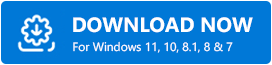
第 2 步:然後,雙擊其安裝文件以在您的系統上運行它,然後按照嚮導將其安裝在您的系統上。
第 3 步:在此之後,調用該工具,然後單擊左側窗格菜單中的“掃描”按鈕。 現在,高枕無憂,讓該工具掃描您的 PC 以查找過時或有故障的驅動程序。
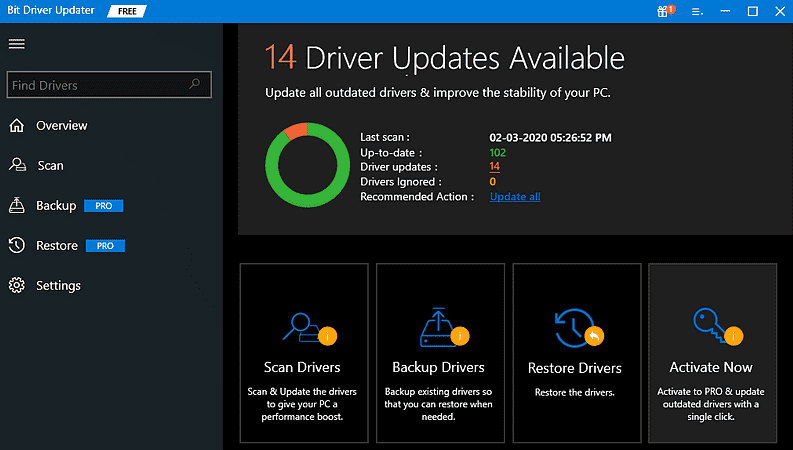
第 4 步:查看需要更新的驅動程序列表,另外,找到 Intel Turbo Boost Technology 驅動程序 Windows 10。然後,單擊旁邊顯示的立即更新按鈕。
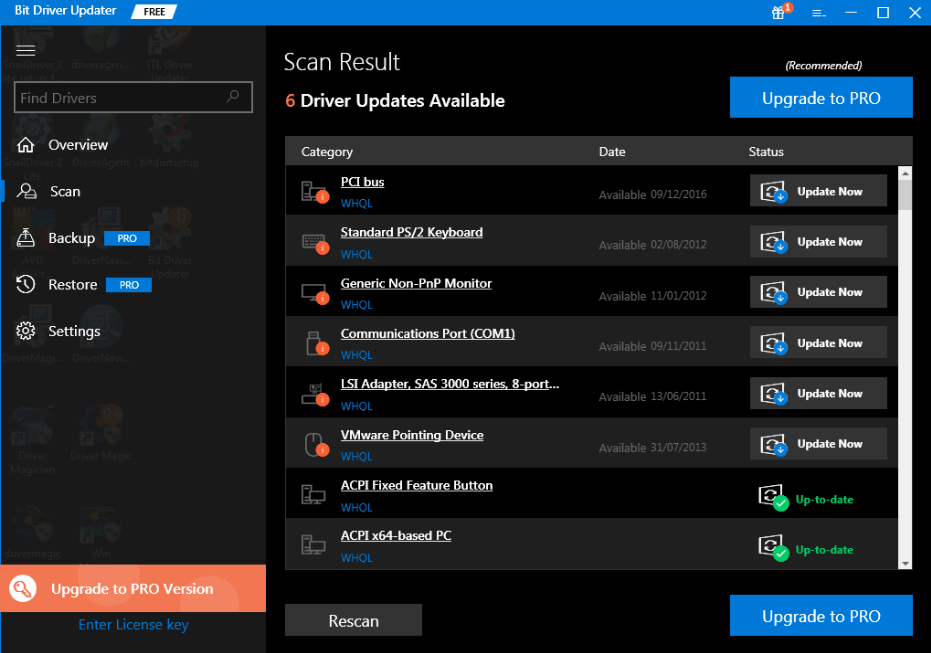
就是這樣,您需要做什麼才能通過 Bit Driver Updater 更新驅動程序。 不僅如此,如果您發現其他驅動程序也需要更新,那麼您也可以將它們與 ITBM 技術 3.0 驅動程序一起更新。 為此,您需要擁有高級版本的 Bit Driver Updater。 使用該軟件,您可以更新英特爾圖形驅動程序以獲得更好和增強的性能。
如何在 Windows 10、8、7 中啟用 Intel Turbo Boost
為了在 Windows 10、8、7 中啟用 ITBM,您需要滿足以下要求,否則您可能會遇到 ITBM Driver not available 錯誤。
- 兼容的處理器。
- 兼容Windows操作系統。
- 具有適當用戶界面程序的最新且兼容的 ITBM 驅動程序。
- 板取決於 X29 或 X299。
- 已配置的 BIOS。
因此,為了 ITBM 3.0 的良好運行,您必須確保您的機器滿足所有要求。 當您的系統滿足這些要求時,您才能避免 ITBM driver not found 錯誤。 如果您不符合要求,那麼您必鬚麵對這個惱人的驅動程序錯誤。 但是,幸運的是,有很多方法可以修復這個錯誤。 要了解修復程序,請轉到下一部分。

如何修復 Windows 10、8、7 中的 ITBM 驅動程序不可用錯誤
要處理 ITBM Driver not found 錯誤,您可以嘗試下面提供的修復。 但是,您無需嘗試所有方法,只需通過每種方法找到適合您情況的方法即可。 沒有任何進一步的喧囂,讓我們閱讀它們!
修復 1:在任務管理器中關閉 ITBM 3.0
當您收到一條錯誤消息說 ITBM 驅動程序不可用時,最初您需要在任務管理器中禁用該任務以消除此驅動程序錯誤。 您的 ITBM 軟件可能無法在 Windows 10 驅動程序中正常運行,因此會顯示錯誤消息。 以下是如何做到這一點:
第 1 步:在搜索框中,鍵入任務計劃程序並選擇最佳匹配項。
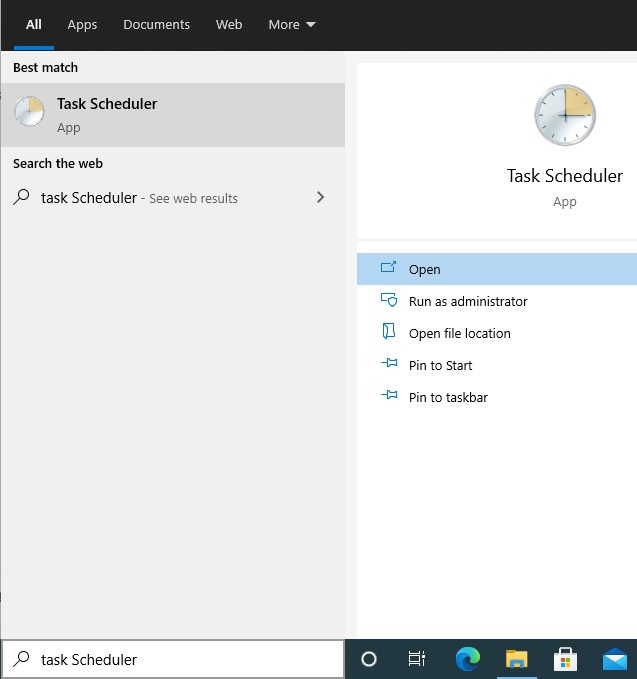
第 2 步:在“任務計劃程序”窗口中,單擊左側窗格中的“任務計劃程序庫”。
第 3 步:在此之後,從左側窗格中找到Intel Turbo Boost Max 3.0 。 然後,右鍵單擊它以選擇禁用選項。
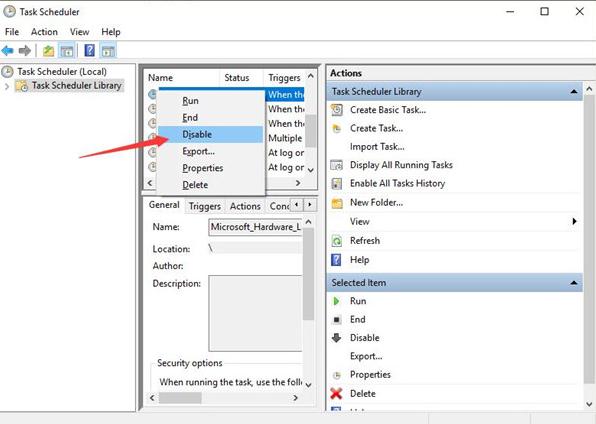
現在,檢查 ITBM Driver Not Available 錯誤是否已解決。 如果它仍然繼續,則切換到下一個修復。
另請閱讀: 2021 年適用於 Windows 10、8、7 的 20 個最佳免費驅動程序更新程序 [更新]
修復 2:再次啟動 Intel Turbo Boost 服務
重新啟動 ITBM 服務可能對您有用。 因此,要修復 ITBM 驅動程序不可用錯誤,可以按照以下步驟重新啟動其服務。
第 1 步:在鍵盤上,按Windows + R 鍵以觸發“運行”對話框。
第 2 步:在“運行”對話框中,鍵入services.msc ,然後按 Enter 鍵。
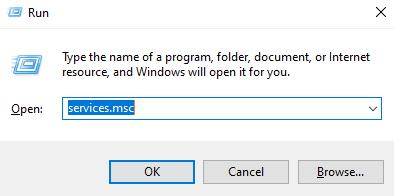
第 3 步:這將帶您進入“服務”窗口,在此處向下滾動以找到Intel Turbo Boost Max 3.0服務,然後右鍵單擊它以停止或重新啟動該服務。
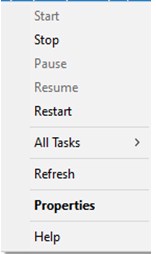
之後,檢查這是否可以修復 ITBM not found driver 錯誤。
修復 3:卸載 Intel Turbo Boost Max 軟件
在這種情況下,上述修復均無法解決此驅動程序錯誤。 然後,作為最後的賭注,您只有一個選擇,即卸載 ITBM 軟件。 為此,請按照以下共享的說明進行操作:
第 1 步:同時按Windows + I 鍵進入 Windows 設置。
第 2 步:接下來,單擊應用程序繼續進行。
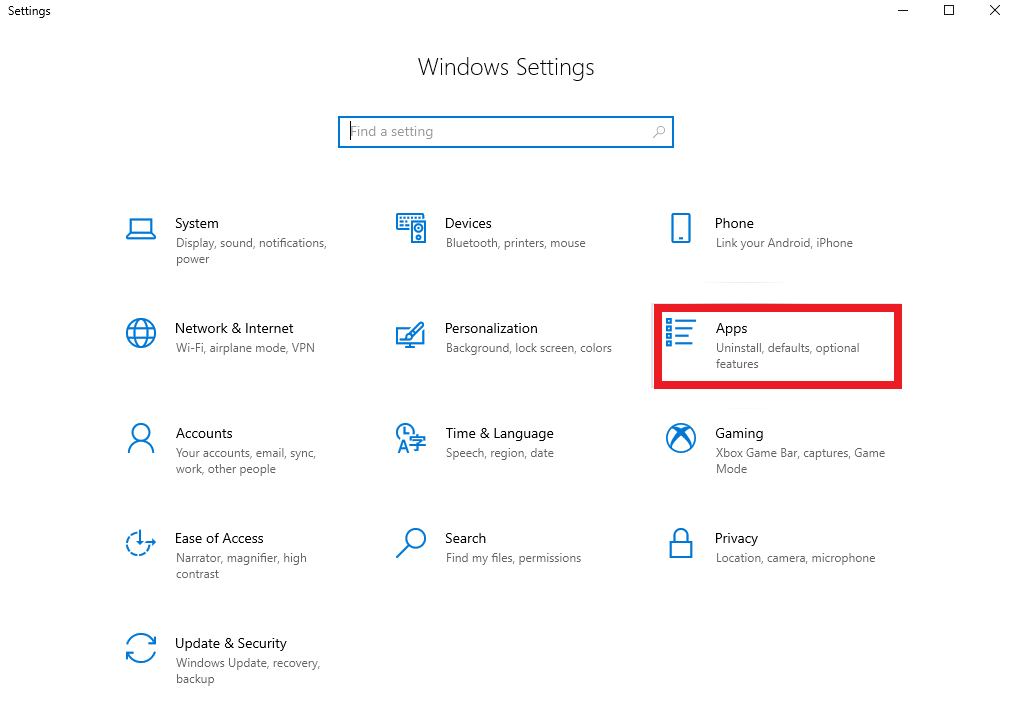
第 3 步:在此之後,向下滾動以選擇Intel Turbo Boost Max Technology 3.0 ,然後單擊卸載選項。
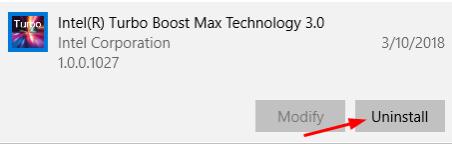
第 4 步:最後,重新啟動計算機以保存更改。
完成上述步驟後,請檢查問題是否已解決。
另請閱讀:如何在 Windows 10、8、7 上更新驅動程序 – 更新設備驅動程序
最終判決
因此,這就是關於如何修復 Windows 10、8、7 中 ITBM Driver not Available 錯誤的全部內容。解決此驅動程序錯誤後,您可以通過 Intel Turbo Boost Technology 體驗 CPU 的增強性能。
希望以上信息可以幫助您擺脫 ITBM 驅動程序不可用錯誤。 如果您有任何疑問,請隨時通過下面的評論框與我們聯繫。 此外,如果您有任何提示或建議,請不要猶豫,在下面的框中也分享它們。
如果您想了解有關技術領域的更多有用信息,請訂閱我們的時事通訊。 除此之外,您還可以在Instagram 、 Pinterest 、 Facebook和Twitter 上關注我們。
